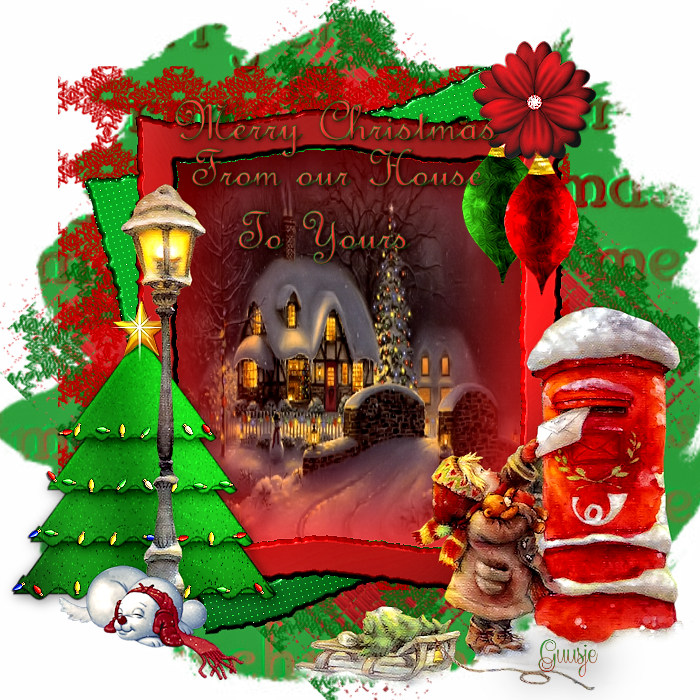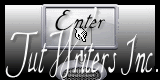Home for Christmas

Benodigdheden
Scrapkit - red and green Xmas zit in de zip
Een Masker Vix_ChristmasMask4
Plaats de maskers in je map maskers
Een Masker Becky_Mask028
Plaats de maskers in je map maskers
Toestemmingen tubes
Hier
Materialen

Filter
FM Tile Tools
De tube komt van Tiffany.
Is er een tube van jou bij laat het even weten dan kan ik je naam
erbij zetten
Hierbij bedank ik alle tubes makers en maaksters voor het maken van
deze schitterende tubes.
Laat het watermerk van de tube intact. Het copyright hoort bij de
originele artiest.
Laat de credit bij de maker.
*****
De kleuren, mengmodus en laagdichtheid in deze les, zijn gekozen voor deze materialen
Gebruik je andere materialen, mengmodus/dekking aanpassen in je lagenpalet naar eigen inzicht.
pas dit aan als het nodig is
Heb je andere kleuren
Schrijf van je achtergrondkleur even de K en V op.
*****
Stap 1
Open je tubes en maak ze op maat.
Aanpassen - scherpte - onscherp masker 1-64-4.
Stap 2
Zoek uit jou tube een lichte voorgrondkleur en een donkere achtergrondkleur
Deze kleur heb ik gebruikt Voorgrondkleur op # en je Achtergrondkleur op
#
Stap 3
Bestand - Nieuw - 700 x 700 pixels - Transparant aangevinkt.
Stap 4
Vul je transparante werkvel met je achtergrondkleur.
Stap 5
Lagen - Nieuwe rasterlaag.
Stap 6
Vul die met je voorgrondkleur.
Stap 7
Lagen - masker laden/opslaan - masker laden van schijf - zoek je -
Vix_ChristmasMask4
Luminantie van bron - aanpassen aan doek - alle maskers verbergen
aangevinkt.
Omkeren NIET aangevinkt.
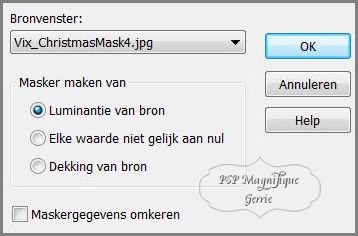
Stap 8
Lagen - Samenvoegen - Alle lagen samenvoegen.
Stap 9
Effecten - Insteekfilter - FM Tile Tools - Blend Emboss - Standaard
instelling.
Stap 10
Lagen - Masker laden/opslaan - Masker laden van schijf - Zoek je - Becky_Mask028
Luminantie van bron - aanpassen aan doek - alle maskers verbergen
aangevinkt.
Omkeren NIET aangevinkt.
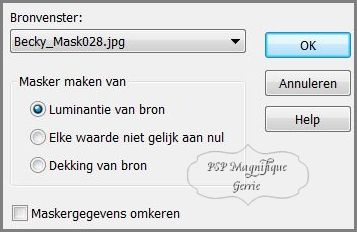
Stap 11
Lagen - Samenvoegen - Groep samenvoegen.
Stap 12
Maak je scrapkit actief.
Activeer raster 3 - Bewerken - Kopieren.
Stap 13
Terug naar je werkvel - Bewerken - Plakken als nieuwe laag.
Stap 14
Effecten Textuureffecten - Mozaļek-glas instellingen zie
screen

Stap 15
Effecten - 3D - effecten - Slagschaduw.
Horizontaal en Verticaal op 3 - Dekking op 65 - Vervaging op 3 - de
kleur is zwart.
Stap 16
Maak je scrapkit actief.
Activeer copy of raster 11 - Bewerken - Kopieren.
Stap 17
Terug naar je werkvel - Bewerken - Plakken als nieuwe laag.
Stap 18
Afbeelding - Formaat wijzigen - 600 pixels - Geen vinkje bij formaat
van alle lagen wijzigen
Stap 19
Afbeeldingen - Vrij roteren - Richting links - keuze is 20
Stap 20
Effecten - 3D - effecten - Slagschaduw instellingen staan goed
Stap 21
Maak je scrapkit actief.
Activeer frame copy of raster 2 - Bewerken - Kopiėren.
Stap 22
Terug naar je werkvel - Bewerken - Plakken als nieuwe laag - Staat
meteen goed
Stap 23
Afbeelding - Formaat wijzigen met 80%
Stap 24
Effecten - 3D - effecten - Slagschaduw instellingen staan goed
Stap 25
Maak je scrapkit actief.
Activeer frame copy 2 of raster 2 - Bewerken - Kopieren.
Stap 26
Terug naar je werkvel - Bewerken - Plakken als nieuwe laag - Staat
meteen goed
Stap 27
Afbeelding - Formaat wijzigen met 80%
Stap 28
Activeer je toverstafje selecteer je laagste toegevoegde rand

Stap 29
En klik een keer met je toverstaf in het frame
Stap 30
Activeer je achtergrond tube maat niet van belang
Bewerken - Kopieren.
Stap 31
Terug naar je werkvel - Bewerken - Plakken in
selectie
Stap 32
Selecties - Niets Selecteren.
Stap 33
Effecten - 3D - effecten - Slagschaduw instellingen staan goed
Stap 34
Activeer je tube persoon - GGCHRISTMAS033--- 390 pixels hoog
Bewerken - Kopieren.
Stap 35
Terug naar je werkvel - Bewerken - Plakken als nieuwe laag.
Stap 36
Effecten - 3D- effecten - Slagschaduw instellingen staan goed
Stap 37
Lagen - Nieuwe rasterlaag en zet hier je watermerk op.
Stap 38
Versier je werkje op met wat dingen uit de scrap.
Stap 39
Lagen - Samenvoegen - Zichtbare lagen samenvoegen.
Stap 40
Deze stap toepassen als je Jou crea
in de Gallery wil plaatsen
Afbeelding - Formaat wijzigen naar 800 pixels.
Stap 41
Aanpassen - Scherpte - Onscherp masker 1-64-1.
Stap 42
Bestand - Opslaan als PNG, geef je plaatje een naam en sla deze
op.

Heb jij een
les gemaakt en wil je de uitwerking ook
HIER showen
Stuur mij dan een
EMAIL met jouw uitwerking dan
plaats ik hem erbij
Jouw lessen mogen niet groter zijn dan 800PX voor de Gallery
If you mail me your version, you can see it here,
please not bigger than 800px, Your Gallery
Extra
voorbeeld

Met dank
aan Hennie voor het testen van deze les
Uitwerking Hennie:
.png)
Bedankt voor jullie mooie versies !
Jouw ingezonden uitwerking van de les zie je hieronder.
Thanks for your beautiful versions!
Your sent creation of the lesson is displayed below.
Deze les is geschreven door Gerrie op 4 Oktober 2009.
Deze les is en blijft eigendom van Gerrie
Het is verboden deze te kopiėren of te verspreiden, zonder mijn
schriftelijke toestemming.
Al mijn lessen zijn zelf ontworpen... dus enige overeenkomst is dan
ook puur toeval.
Al mijn lessen staan geregistreerd bij TWI
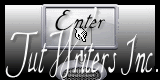
Thema Index Home




.png)